자신의 서버를 설정하는 방법
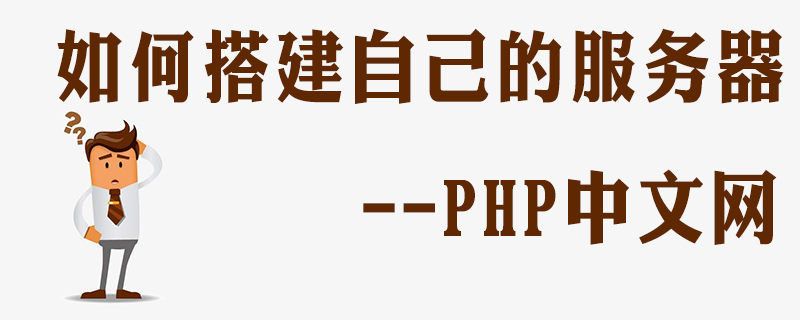
서버를 직접 구축하려면 어떤 조건이 필요한가요? 아래에서는 자신만의 서버를 설정하는 방법을 소개하겠습니다.
추천 튜토리얼: Linux 소개 비디오 튜토리얼
1. 제어판을 열고 "프로그램"을 선택하여 입력한 후 "Windows 서비스 켜기/끄기"를 두 번 클릭하고 "인터넷 정보 서비스"를 선택합니다. 팝업 창에서 아래의 모든 옵션에 대해 확인을 클릭하면 업데이트 서비스가 시작됩니다.
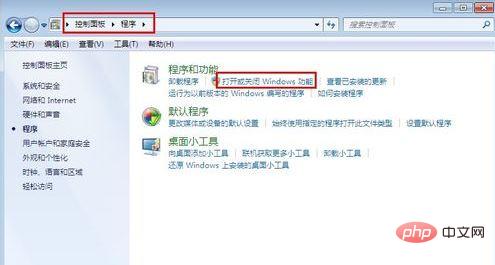
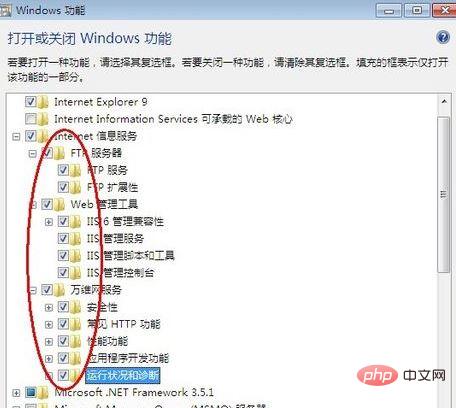
2. 업데이트가 완료된 후 브라우저를 열고 "http://localhost/"를 입력하고 Enter 키를 누릅니다. 이때 IIS7 환영 인터페이스가 나타나면 웹 서버가 있음을 의미합니다. 성공적으로 설정되었습니다.

3. 웹 서버가 성공적으로 구축되면 다음 단계는 우리가 개발한 웹 사이트를 웹 서버의 디렉토리에 설치하는 것입니다. 일반적인 상황에서는 웹 서버가 설치되면 "% 시스템 루트 디렉터리 %inetpub/wwwroot" 경로가 생성되고 이 경로에 우리가 개발한 웹사이트가 복사됩니다. 로컬에서 웹사이트에 접속할 수 있습니다.
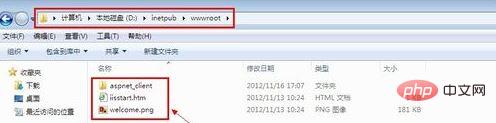
4. LAN에 있는 다른 컴퓨터가 로컬 웹사이트 리소스에 액세스할 수 있도록 방화벽을 설정하세요. 구체적인 방법: 제어판을 열고 "시스템 및 보안"을 선택한 후 "Windows 방화벽을 통해 프로그램 허용"을 클릭하고 팝업 대화 상자에서 "World Wide Web Service HTTP" 오른쪽에 있는 두 개의 확인란을 선택한 다음 마지막으로 확인을 클릭하여 종료합니다.
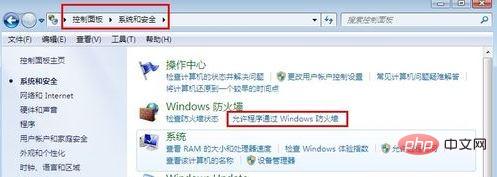
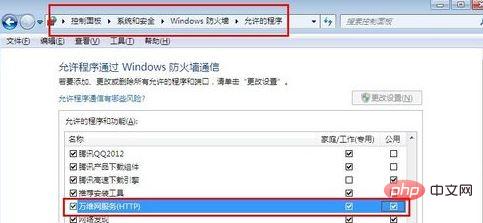
5. LAN에 있는 다른 컴퓨터에서 브라우저를 열고 "http://웹 서버 IP 주소/"를 입력하고 Enter를 눌러 서버의 리소스에 액세스합니다." 위 설정 후 단계에 따라 LAN의 다른 사용자는 브라우저를 통해 공유하는 웹 리소스에 액세스할 수 있습니다!
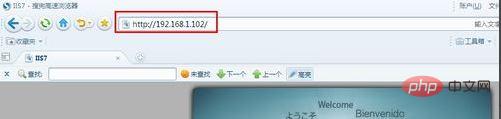
확장 정보:
보급형 서버에 연결되는 터미널 수는 상대적으로 제한됩니다(보통 약 20개) ) ), 안정성, 확장성, 내결함성 및 중복성이 낮고 대규모 데이터베이스 데이터 교환이 없고 일일 네트워크 트래픽이 많지 않으며 종료할 필요가 없는 소규모 기업에만 적합합니다. 오랜만이에요
하지만 한 가지 주목할 점은 현재도 일부 대규모 서버 개발자와 제조업체가 나중에 이야기할 여러 등급의 엔터프라이즈급 서버를 나누었습니다. 그 중 가장 낮은 등급은 엔터프라이즈급 서버입니다. 여기서 언급한 엔트리 레벨은 위에서 설명한 "엔트리 레벨"과 동일한 의미를 갖지 않지만 이 구분은 여전히 상대적으로 작다는 점입니다. 일반적으로 서버는 Intel 아키텍처(일반적으로 "IA 아키텍처"라고 함)를 기반으로 합니다. 이는 엄격한 표준 요구 사항은 아니지만 애플리케이션 수준 요구 사항과 가격 제한 때문입니다.
위 내용은 자신의 서버를 설정하는 방법의 상세 내용입니다. 자세한 내용은 PHP 중국어 웹사이트의 기타 관련 기사를 참조하세요!

핫 AI 도구

Undresser.AI Undress
사실적인 누드 사진을 만들기 위한 AI 기반 앱

AI Clothes Remover
사진에서 옷을 제거하는 온라인 AI 도구입니다.

Undress AI Tool
무료로 이미지를 벗다

Clothoff.io
AI 옷 제거제

Video Face Swap
완전히 무료인 AI 얼굴 교환 도구를 사용하여 모든 비디오의 얼굴을 쉽게 바꾸세요!

인기 기사

뜨거운 도구

메모장++7.3.1
사용하기 쉬운 무료 코드 편집기

SublimeText3 중국어 버전
중국어 버전, 사용하기 매우 쉽습니다.

스튜디오 13.0.1 보내기
강력한 PHP 통합 개발 환경

드림위버 CS6
시각적 웹 개발 도구

SublimeText3 Mac 버전
신 수준의 코드 편집 소프트웨어(SublimeText3)

뜨거운 주제
 7677
7677
 15
15
 1393
1393
 52
52
 1207
1207
 24
24
 91
91
 11
11
 73
73
 19
19
 eMule 검색이 서버에 연결할 수 없는 문제를 해결하는 방법
Jan 25, 2024 pm 02:45 PM
eMule 검색이 서버에 연결할 수 없는 문제를 해결하는 방법
Jan 25, 2024 pm 02:45 PM
해결책: 1. eMule 설정을 확인하여 올바른 서버 주소와 포트 번호를 입력했는지 확인하십시오. 2. 네트워크 연결을 확인하고, 컴퓨터가 인터넷에 연결되어 있는지 확인하고, 라우터를 재설정하십시오. 설정이 온라인인 경우 네트워크 연결에 문제가 없으면 서버가 온라인인지 확인해야 합니다. 4. eMule 버전을 업데이트하고 eMule 공식 웹사이트를 방문하여 최신 버전의 eMule 소프트웨어를 다운로드합니다. 5. 도움을 구하세요.
 RPC 서버 연결 불가 및 데스크탑 진입 불가 현상에 대한 해결 방법
Feb 18, 2024 am 10:34 AM
RPC 서버 연결 불가 및 데스크탑 진입 불가 현상에 대한 해결 방법
Feb 18, 2024 am 10:34 AM
RPC 서버를 사용할 수 없고 데스크톱에서 접속할 수 없는 경우 어떻게 해야 합니까? 최근 몇 년 동안 컴퓨터와 인터넷이 우리 생활 곳곳에 침투했습니다. RPC(원격 프로시저 호출)는 중앙 집중식 컴퓨팅 및 리소스 공유를 위한 기술로서 네트워크 통신에서 중요한 역할을 합니다. 그러나 때때로 RPC 서버를 사용할 수 없어 데스크탑에 들어갈 수 없는 상황이 발생할 수 있습니다. 이 문서에서는 이 문제의 가능한 원인 중 일부를 설명하고 해결 방법을 제공합니다. 먼저 RPC 서버를 사용할 수 없는 이유를 이해해야 합니다. RPC 서버는
 CentOS 설치 퓨즈 및 CentOS 설치 서버에 대한 자세한 설명
Feb 13, 2024 pm 08:40 PM
CentOS 설치 퓨즈 및 CentOS 설치 서버에 대한 자세한 설명
Feb 13, 2024 pm 08:40 PM
LINUX 사용자로서 CentOS에 다양한 소프트웨어와 서버를 설치해야 하는 경우가 많습니다. 이 글에서는 관련 작업을 원활하게 완료할 수 있도록 CentOS에 퓨즈를 설치하고 서버를 설정하는 방법을 자세히 소개합니다. CentOS 설치 퓨즈Fuse는 권한이 없는 사용자가 맞춤형 파일 시스템을 통해 파일 시스템에 액세스하고 작동할 수 있도록 하는 사용자 공간 파일 시스템 프레임워크입니다. CentOS에 퓨즈를 설치하는 것은 매우 간단합니다. 다음 단계를 따르십시오. 1. 터미널을 열고 다음 계정으로 로그인합니다. 루트 사용자. 2. 다음 명령을 사용하여 퓨즈 패키지를 설치합니다. ```yuminstallfuse3. 설치 프로세스 중 프롬프트를 확인하고 'y'를 입력하여 계속합니다. 4. 설치 완료
 Dnsmasq를 DHCP 릴레이 서버로 구성하는 방법
Mar 21, 2024 am 08:50 AM
Dnsmasq를 DHCP 릴레이 서버로 구성하는 방법
Mar 21, 2024 am 08:50 AM
DHCP 릴레이의 역할은 두 서버가 서로 다른 서브넷에 있더라도 수신된 DHCP 패킷을 네트워크의 다른 DHCP 서버로 전달하는 것입니다. DHCP 릴레이를 사용하면 네트워크 센터에 중앙 집중식 DHCP 서버를 배포하고 이를 사용하여 모든 네트워크 서브넷/VLAN에 IP 주소를 동적으로 할당할 수 있습니다. Dnsmasq는 네트워크에서 동적 호스트 구성을 관리하는 데 도움이 되도록 DHCP 릴레이 서버로 구성할 수 있는 일반적으로 사용되는 DNS 및 DHCP 프로토콜 서버입니다. 이 기사에서는 dnsmasq를 DHCP 릴레이 서버로 구성하는 방법을 보여줍니다. 내용 항목: 네트워크 토폴로지 중앙 집중식 DHCP 서버의 DHCP 릴레이 D에서 고정 IP 주소 구성
 PHP를 사용한 IP 프록시 서버 구축을 위한 모범 사례 가이드
Mar 11, 2024 am 08:36 AM
PHP를 사용한 IP 프록시 서버 구축을 위한 모범 사례 가이드
Mar 11, 2024 am 08:36 AM
네트워크 데이터 전송에서 IP 프록시 서버는 사용자가 실제 IP 주소를 숨기고 개인정보를 보호하며 액세스 속도를 향상시키는 데 도움을 주는 중요한 역할을 합니다. 이 기사에서는 PHP를 사용하여 IP 프록시 서버를 구축하는 방법에 대한 모범 사례 가이드를 소개하고 구체적인 코드 예제를 제공합니다. IP 프록시 서버란 무엇입니까? IP 프록시 서버는 사용자와 대상 서버 사이에 위치한 중간 서버로서 사용자와 대상 서버 사이의 전송 스테이션 역할을 하며 사용자의 요청과 응답을 전달합니다. IP 프록시 서버를 사용하여
 서버 상태를 확인하는 방법
Oct 09, 2023 am 10:10 AM
서버 상태를 확인하는 방법
Oct 09, 2023 am 10:10 AM
서버 상태를 보는 방법에는 명령줄 도구, 그래픽 인터페이스 도구, 모니터링 도구, 로그 파일 및 원격 관리 도구가 포함됩니다. 자세한 소개: 1. 명령줄 도구를 사용합니다. Linux 또는 Unix 서버에서는 명령줄 도구를 사용하여 서버 상태를 볼 수 있습니다. 2. 그래픽 인터페이스가 있는 서버 운영 체제의 경우 그래픽을 사용할 수 있습니다. 시스템에서 제공하는 인터페이스 도구를 사용하여 서버 상태를 확인합니다. 3. 모니터링 도구를 사용하여 실시간으로 서버 상태를 모니터링할 수 있습니다.
 에픽서버가 오프라인 상태일 때 게임에 접속할 수 없으면 어떻게 해야 하나요? 에픽게임즈가 오프라인으로 게임에 입장할 수 없는 이유에 대한 해결책
Mar 13, 2024 pm 04:40 PM
에픽서버가 오프라인 상태일 때 게임에 접속할 수 없으면 어떻게 해야 하나요? 에픽게임즈가 오프라인으로 게임에 입장할 수 없는 이유에 대한 해결책
Mar 13, 2024 pm 04:40 PM
에픽서버가 오프라인 상태일 때 게임에 접속할 수 없으면 어떻게 해야 하나요? 이 문제는 많은 친구들이 겪었을 것입니다. 이 메시지가 나타나면 정품 게임을 시작할 수 없습니다. 이 문제는 일반적으로 네트워크 및 보안 소프트웨어의 간섭으로 인해 발생합니다. 이 문제의 편집자는 어떻게 설명합니까? 저는 여러분과 솔루션을 공유하고 싶습니다. 오늘의 소프트웨어 튜토리얼이 문제 해결에 도움이 되기를 바랍니다. 에픽 서버가 오프라인일 때 게임에 들어갈 수 없는 경우 해결 방법: 1. 게임 플랫폼과 보안 소프트웨어의 방해를 받을 수 있습니다. 2. 두 번째는 네트워크 변동이 너무 심하다는 것입니다. 라우터를 다시 시작하여 작동하는지 확인해보세요. 조건이 괜찮다면 5g 모바일 네트워크를 사용해 작동해 보세요. 3. 그럼 더 있을 수도 있겠네요
 TFTP 서버를 활성화하는 방법
Oct 18, 2023 am 10:18 AM
TFTP 서버를 활성화하는 방법
Oct 18, 2023 am 10:18 AM
TFTP 서버를 시작하는 단계에는 TFTP 서버 소프트웨어 선택, 소프트웨어 다운로드 및 설치, TFTP 서버 구성, 서버 시작 및 테스트가 포함됩니다. 자세한 소개: 1. TFTP 서버 소프트웨어를 선택할 때 먼저 필요에 맞는 TFTP 서버 소프트웨어를 선택해야 합니다. 현재 Tftpd32, PumpKIN, tftp-hpa 등과 같이 선택할 수 있는 TFTP 서버 소프트웨어가 많이 있습니다. 모두 간단하고 사용하기 쉬운 기능과 구성 옵션을 제공합니다. 2. TFTP 서버 소프트웨어 등을 다운로드하고 설치합니다.



